Jour de bonheur

L'originale di questo tutorial lo trovate qui

Ringrazio Cloclo per avermi invitato a tradurre questo tutorial
Tutorial tradotto con psp 2020
Materiale qui e un tube di tua scelta
Tube da me usato: OBG
Maschere: Narah
Decorazioni: Cloclo
Filtri usati qui: Unlimited 2 - Video - VM Toolbox - Eye Candy 5 Impact [AFS IMPORT] - Graphic Plus - AAA Frames

|
Porta con te la freccia per tenere il segno al tuo lavoro
|
Preparazione
Apri la maschera "Narah_Mask_1481" in psp e riducila ad icona
Doppio clic sui due preset e si installeranno automaticamente dentro il filtro Eye Candy 5 Impact
Tavolozza dei materiali: colore di primo piano chiaro #e0b4be e colore di secondo piano scuro #890000
Configura in primo piano il gradiente stile lineare:
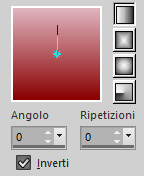
1. Apri il livello "alpha_jour_de_bonheur".
Finestra/Duplica.
Chiudi il livello originale e andramo a lavaroare sulla copia.
Rinomina il livello Raster 1.
Riempi con il gradiente di primo piano.
2. Effetti/Effetti d'immagine/Motivo unico:
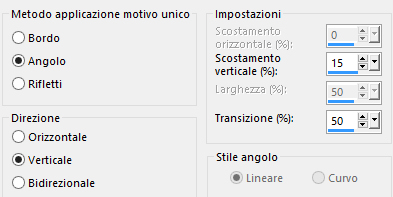
Effetti/Plug in/Unlimited 2/Video/Interlace:
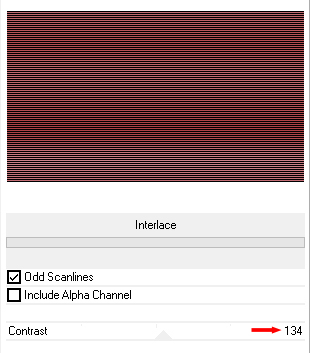
3. Livelli/Nuovo livello raster.
Selezioni/Seleziona tutto.
Apri l'elemento "deco_Cloclo". Modifica/Copia e incolla nella selezione.
Deseleziona tutto.
Regola/Messa a fuoco/Accentua messa a fuoco.
Livelli/Nuovo livello raster.
Riempi con il colore #ffffff.
Livelli/Nuovo livello di maschera/Da immagine e scegli "Narah_Mask_1481": spunta solo luminanza d'origine.
Regola/Messa a fuoco/Metti a fuoco.
Livelli/Unisci/Unisci gruppo.
Oggetti/Allinea/A destra.
Livelli/Duplica.
Immagine/Rifletti/Rifletti orizzontalmente.
Livelli/Unisci/Unisci giù.
Immagine/Ridimensiona all'80% (tutti i livelli non spuntato).
4. Livelli/Nuovo livello raster.
Selezioni/Carica selezione/Da canale alfa e scegli "©Cloclo1".
Riempi la selezione con il colore scuro di secondo piano.
Effetti/Plug in/Alien Skin Eye Candy 5 Impact/Glass: dal menù User Settings in basso scegli il preset "Glass_jour_de_bonheur".
Deseleziona tutto.
Effetti/Plug in/Alien Skin Eye Candy 5 Impact/Perspective Shadow: dal menù User Settings in basso scegli il preset "Shadow_jour_de_bonheur".
Livelli/Duplica.
Immagine/Rifletti/Rifletti orizzontalmente.
Livelli/Unisci/Unisci giù per due volte.
5. Livelli/Nuovo livello raster.
Selezioni/Carica selezione/Da canale alfa e scegli "©Cloclo2".
Riempi le selezioni con il colore scuro di secondo piano.
Effetti/Plug in/Unlimited 2/[AFS IMPORT]/sqborder2 con la configurazione predefinita.
Deseleziona tutto.
Livelli/Unisci/Unisci giù.
Livelli/Nuovo livello raster.
Selezioni/Carica selezione/Da canale alfa e scegli "©Cloclo3".
Riempi le selezioni con il colore scuro di secondo piano.
Effetti/Plug in/Unlimited 2/[AFS IMPORT]/sqborder2 con la configurazione predefinita.
Deseleziona tutto.
Livelli/Unisci/Unisci giù.
6. Livelli/Nuovo livello raster.
Selezioni/Carica selezione/Da canale alfa e scegli "©Cloclo4".
Apri "image cloclo". Modifica/Copia e incolla nella selezione.
Livelli/Nuovo livello raster.
Effetti/Effetti 3D/Ritaglio:
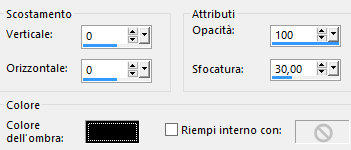
Deseleziona tutto.
Livelli/Unisci/Unisci giù per tre volte.
Livelli/Nuovo livello raster.
Selezioni/Carica selezione/Da canale alfa e scegli "©Cloclo5".
Riempi la selezione con il gradiente di primo piano.
Effetti/Plug in/Alien Skin Eye Candy 5 Impact/Glass: lascia la configurazione in memoria.
Deseleziona tutto.
Livelli/Duplica.
Immagine/Rifletti/Rifletti verticalmente.
Livelli/Unisci/Unisci giù per due volte.
7. Attiva lo strumento puntatore (lettera K) e tira il livello verso l'alto e verso il basso:

Immagine/Aggiungi bordatura simmetrica di 2 px colore scuro di secondo piano.
Immagine/Aggiungi bordatura simmetrica di 2 px colore chiaro di primo piano.
Immagine/Aggiungi bordatura simmetrica di 2 px colore scuro di secondo piano.
Selezioni/Seleziona tutto.
Immagine/Aggiungi bordatura simmetrica di 20 px colore scuro di secondo piano.
Selezioni/Inverti.
Effetti/Plug in/Graphic Plus/Cross Shadow con la configurazione predefinita.
Selezioni/Inverti.
Effetti/Effetti 3D/Sfalsa ombra: 10 / -8 / 85 / 15 / colore #000000.
Effetti/Effetti 3D/Sfalsa ombra: -10 / 8 / 85 / 15 / colore #000000.
Deseleziona tutto.
Immagine/Aggiungi bordatura simmetrica di 2 px colore scuro di secondo piano.
Immagine/Aggiungi bordatura simmetrica di 2 px colore chiaro di primo piano.
Immagine/Aggiungi bordatura simmetrica di 2 px colore scuro di secondo piano.
8. Selezioni/Seleziona tutto.
Immagine/Aggiungi bordatura simmetrica di 40 px colore scuro di secondo piano.
Selezioni/Inverti.
Effetti/Plug in/Graphic Plus/Cross Shadow: lascia la configurazione in memoria.
Effetti/Plug in/Unlimited 2/VM Toolbox/Brightness Noise: 135 / 15.
Effetti/Plug in/AAA Frames/Foto Frame:
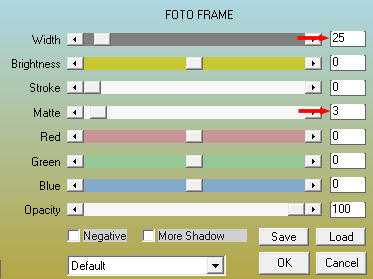
Effetti/Plug in/AAA Frames/Foto Frame:
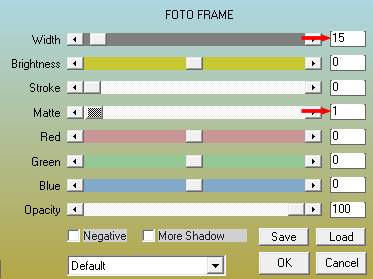
Deseleziona tutto.
Immagine/Aggiungi bordatura simmetrica di 1 px colore #000000.
Apri l'elemento "deco_Cloclo1". Modifica/Copia e incolla come nuovo livello.
Posiziona in alto.
Apri l'elemento "deco_Cloclo2". Modifica/Copia e incolla come nuovo livello.
Non spostare.
Apri il tuo tube di coppia o altro. Modifica/Copia e incolla come nuovo livello.
Posiziona come preferisci.
Applica uno sfalsa ombra di tua scelta.
Aggiungi la tua firma. Livelli/Unisci/Unisci tutto (appiattisci).
Immagine/Ridimensiona a 950 px di larghezza (tutti i livelli spuntato).
Salva in formato jpg.
Le vostre meraviglie - Grazie!
La mia tester Giorgia I versione

La mia tester Giorgia II versione

Luisa

Tutorial tradotto da Byllina il 10 febbraio 2020
Tradotti Cloclo
Home |